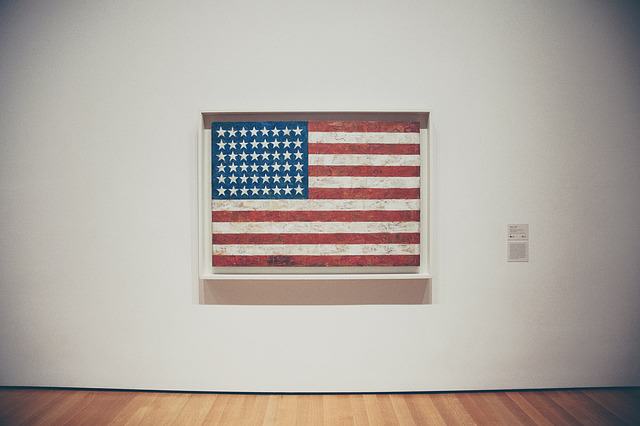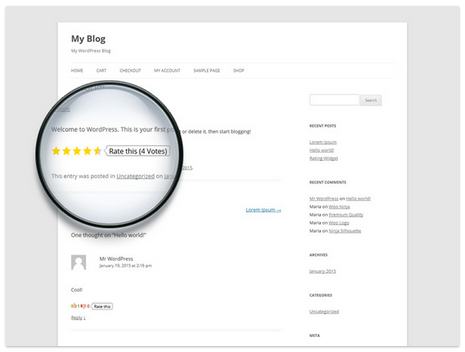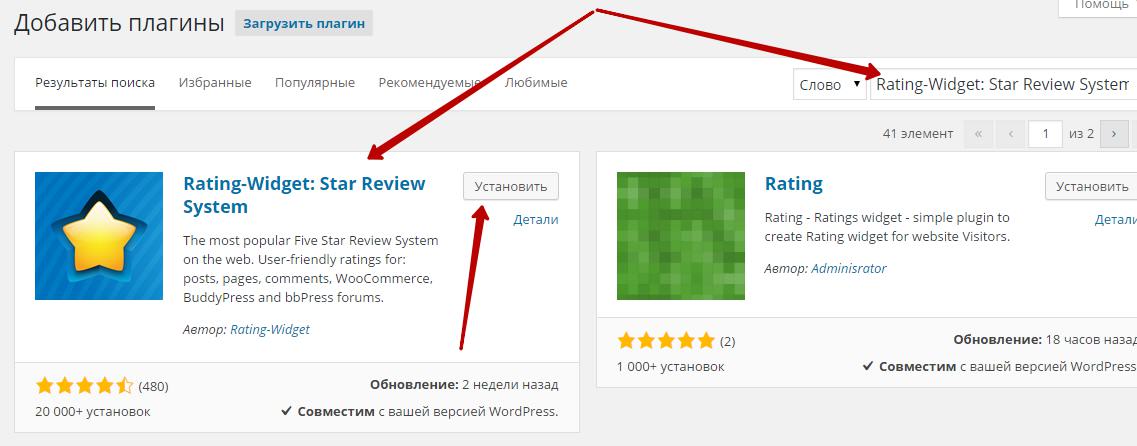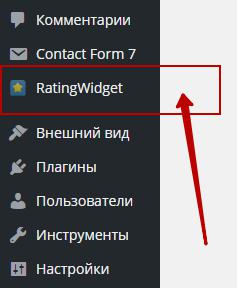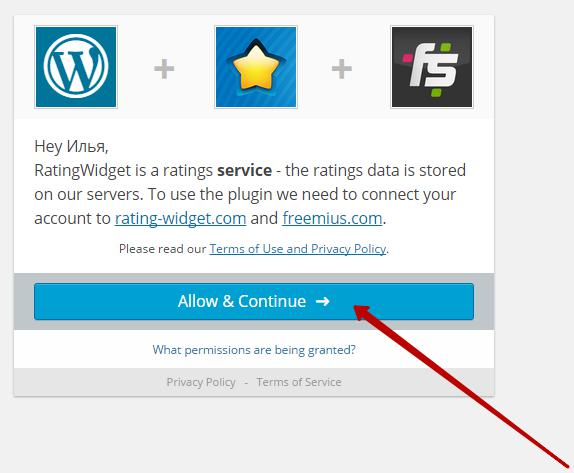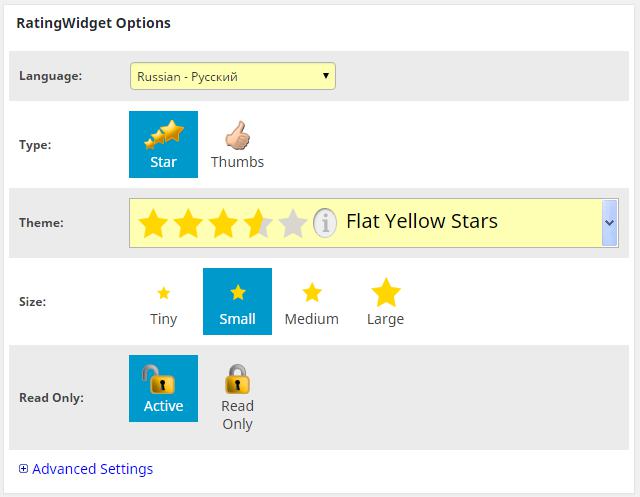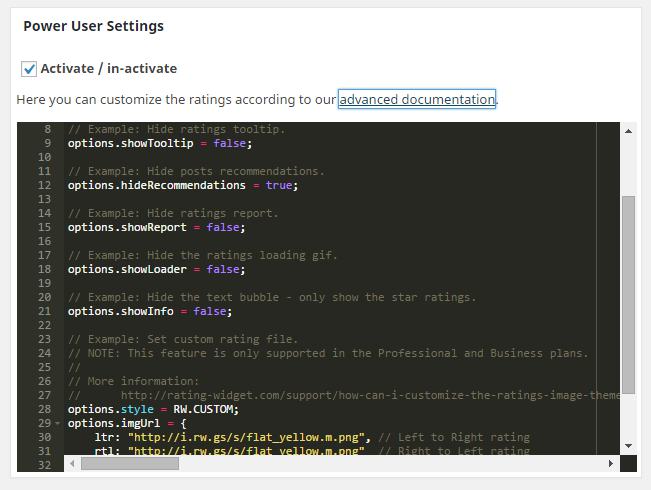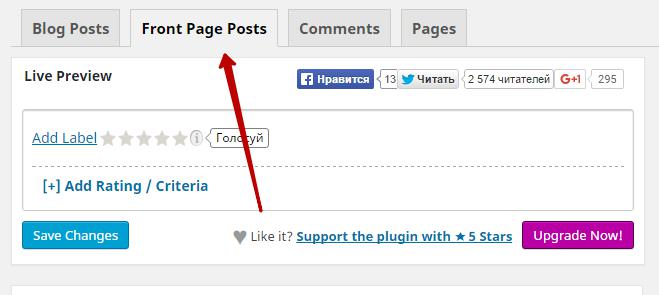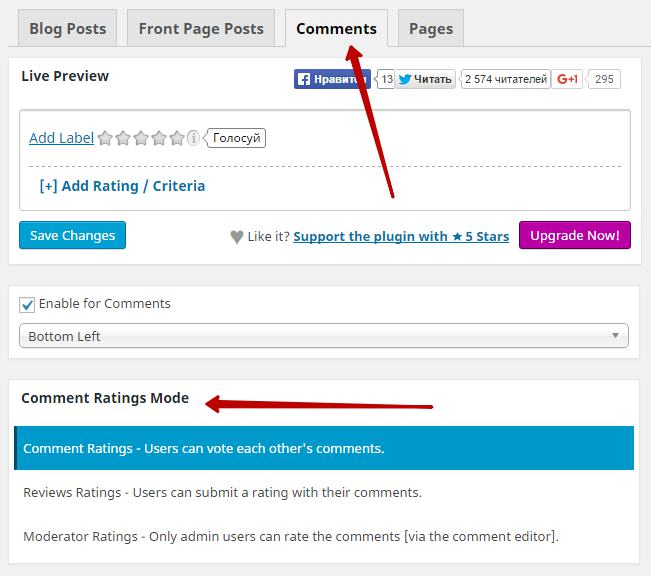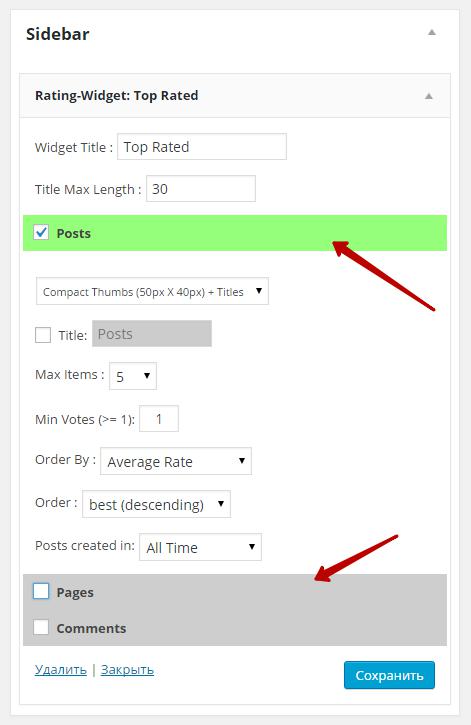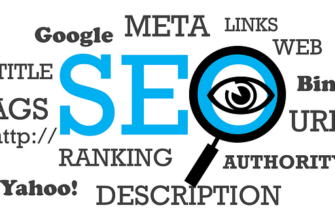Здравствуйте! Вас приветствует Илья Журавлёв, сегодня я расскажу и покажу как с помощью плагина установить на сайт wordpress звёздный рейтинг. Что это такое? вы сможете создать рейтинг ваших записей и страниц, посетители вашего сайта смогут оценивать ваши записи по пяти бальной звёздной системе. Звёздный рейтинг будет отображаться над каждой записью и страницей, можно так же добавить рейтинг и в комментарии.
Плагин имеет широкие настройки, так что вы сможете настроить расположение звёзд по вашему усмотрению. Преимущества плагина:
— Можно установить Русский язык для звёздной системы.
— Выбор размера звёзд.
— Большой выбор значков, не только звёзды.
— Можно выбрать систему — нравится или не нравится, палец вверх и палец вниз.
— Виджет с лучшими по рейтингу записями, страницами, комментариями.
Плагин рейтинга записей для WordPress
Установить звёздный рейтинг на свой сайт, можно будет с помощью плагина — Rating-Widget: Star Review System. Установить данный плагин на сайт вы сможете прямо из админ-панели wordpress. Перейдите по вкладке: Плагины — Добавить новый, введите название плагина в форму поиска, нажмите Enter, установите и активируйте открывшийся плагин.
Попасть на страницу настроек плагина, можно по вкладке: RatingWidget.
Но, после установки и активации плагина, вы попадёте на страницу, где нужно нажать на кнопку — Allow & Continue.
После чего, вам на электронную почту придёт письмо, для подтверждения активации плагина. Если у вас после нажатия на кнопку Allow & Continue, сразу же не появятся настройки плагина, то тогда зайдите на свою электронную почту и подтвердите активацию плагина.
Переходим к настройкам:
Blog Posts — для записей
В начале странице нажмите на вкладку — [+] Add Rating / Criteria.
— Add Label, здесь можно указать заголовок, который будет отображаться перед звёздами. Нажмите на вкладку add label, у вас появится поле где можно ввести текст.
— Show Summary Rating, если поставите галочку, то будет показан суммарный (итоговый) рейтинг.
— Hide Info Bubble, если поставить галочку, то не будет отображаться всплывающее окно с результатами рейтинга, где отображается слово — Голосуй.
— Author Rating, если поставите галочку, то автор не сможет голосовать.
— Enable for Blog Posts, поставьте галочку, чтобы включить рейтинг для блога.
— Выберите расположение рейтинга.
Если вы хотите, чтобы на странице отображалась одна система рейтинга, то закройте лишние рейтинги, нажав на крестик с правой стороны рейтинга и нажмите на кнопку — Save Changes (сохранить).
RatingWidget Options
— Language, выберите язык для рейтинга, есть Русский язык.
— Type, выберите тип рейтинга, звёздный или нравится не нравится.
— Theme, выберите тему для рейтинга. Здесь много цветовых решений, а так же есть другие значки, например — галочки или сердечки.
— Size, выберите размер звёздочек.
— Read Only, если выберите — Active, то голосование будет открыто. Read Only — нельзя будет голосовать, будут видны только результаты.
— Advanced Settings, нажав на данную вкладку вы сможете настроить цвет окна Голосуй, цвет текста при наведении, шрифт текста, расположение, указать свой текст для рейтинга, выбрать количество звёзд для рейтинга.
User Availability Settings
— Show active Blog Posts ratings for all users, показать рейтинг для всех пользователей.
— Disable Blog Posts ratings for unlogged users, отключить рейтинг для незарегистрированных пользователей.
— Hide Blog Posts ratings from unlogged users, не показывать результаты рейтинга для незарегистрированных пользователей.
Specific Visibility Settings
— Show on every Blog Post, показывать рейтинг на каждый пост в блоге.
— Show on every Blog Post except the listed Blog Posts, здесь в поле справа можно перечислить название записей где не нужно показывать рейтинг.
— Show only on the listed Blog Posts, здесь в поле справа можно перечислить название записей, только в которых будет показываться рейтинг.
Post Views Visibility Settings
— Show on every Excerpt, отметьте данное поле, чтобы рейтинг отображался в анонсах записей.
— Show on every Archive, отметьте данное поле, чтобы рейтинг отображался в архиве.
— Show on every Category, отметьте данное поле, чтобы рейтинг отображался в категориях.
— Show on every Search, отметьте данное поле, чтобы рейтинг отображался в поиске вашего сайта.
— Categories Visibility Settings, выберите категории, в которых должен отображаться рейтинг.
— Voting Frequency Settings, выберите частоту голосования для пользователей. Once — пользователь может проголосовать только один раз. Daily — пользователь может голосовать один раз в день. Weekly — пользователь может голосовать один раз в неделю. Monthly — пользователь может голосовать один раз в месяц. Annually — пользователь может голосовать один раз в год. Unlimited — неограниченное голосование.
Power User Settings
— Activate / in-activate, поставьте галочку, чтобы настроить рейтинги по расширенной документации, то есть изменить CSS стили.
Front Page Posts — рейтинг для главной страницы, здесь такие же настройки.
Comments — комментарии, здесь такие же настройки, но есть ещё дополнения:
Comment Ratings Mode
— Comment Ratings — Users can vote each other’s comments, отметьте данное поле, чтобы пользователи могли голосовать за рейтинг комментариев.
— Reviews Ratings — Users can submit a rating with their comments, пользователи могут отправлять рейтинг со своими комментариями.
— Moderator Ratings — Only admin users can rate the comments [via the comment editor], только админ-пользователи могут оценивать комментарии [по редактированию комментария].
Pages — рейтинг для страниц, здесь такие же настройки. Не забудьте Сохранить все сделанные изменения, нажав на кнопку — Save Changes.
Теперь расскажу о Виджете, который позволит вам выводить в боковую колонку вашего сайта лучшие записи, страницы, комментарии, по мнению рейтинга. Перейдите на страницу Виджетов, там у вас появится новый виджет — Rating-Widget: Top Rated.
Перетащите виджет в сайдбар, откройте виджет для настройке:
— Widget Title, здесь можно указать заголовок для виджета.
— Title Max Length, здесь можно указать максимальную длину для заголовка.
— В поле вам нужно выбрать тему и размер рейтинга.
— Title, поставьте галочку, чтобы указать своё название заголовка.
— Max Items, выберите максимальное отображение элементов.
— Min Votes, укажите, сколько должно быть минимум голосов для отображения в виджете.
— Order By, выберите по какому принципу определять рейтинг. Average Rate — по средней ставке, Votes Number — по количеству голосов, Likes — по лайкам, Created — по созданию, Updated — по обновлению.
— Order, выберите: Best descending — лучшие по убыванию, Worst ascending — худшие по возрастанию.
— Posts created in, выберите какие посты по сроку времени будут отображаться в рейтинге. All Time — за всё время, Last Year — прошлогодние, Last 6 Months — за последние 6 месяцев, Last 30 Days — за последние 30 дней, Last 7 days — за последние 7 дней, Last 24 Hours — за последние 24 часа.
В конце Сохраняем настройки. Кстати для страниц и комментариев такие же настройки.
На этом у меня всё, я рассказал вам об основных настройках плагина, которые вам необходимо знать. Если у вас остались вопросы по данной статье, то пишите в Обратную связь, либо оставляйте свои комментарии к данной записи, я всем отвечу. Удачи вам и до новых встреч!